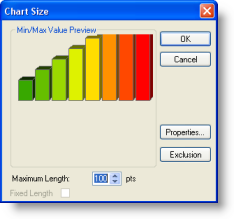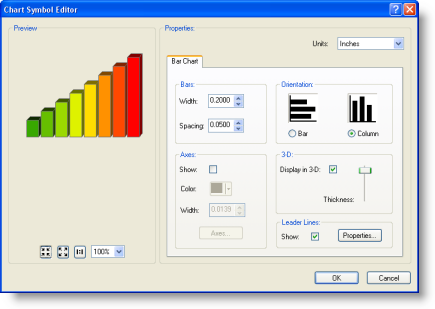Les diagrammes à barres et à colonnes peuvent présenter plusieurs champs quantitatifs de manière attrayante. En règle générale, vous dessinez une couche avec des diagrammes à barres et à colonnes lorsque la couche possède plusieurs attributs numériques liés que vous voulez comparer. Les diagrammes à barres et à colonnes sont utiles pour l'affichage de quantités relatives plutôt que de proportions ou pourcentages.
Les exemples suivants illustrent l'utilisation de diagrammes à barres et à colonnes pour afficher la répartition de la population par âge pour chaque comté.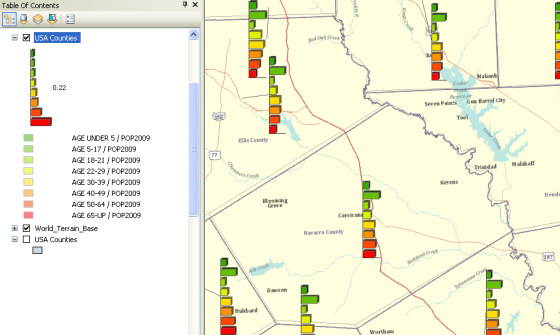
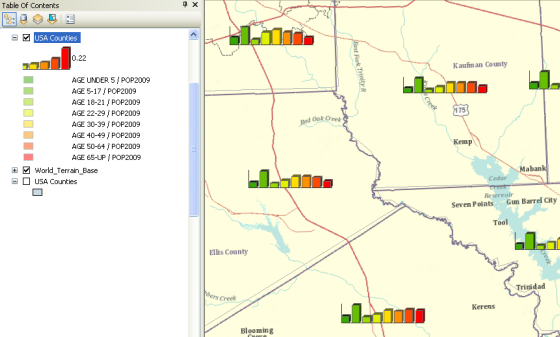
- Cliquez avec le bouton droit sur la couche que vous souhaitez afficher à l'aide de diagramme à barres et à colonnes et sélectionnez Propriétés.
- Cliquez sur l'onglet Symbologie de la boîte de dialogue Propriétés de la couche.
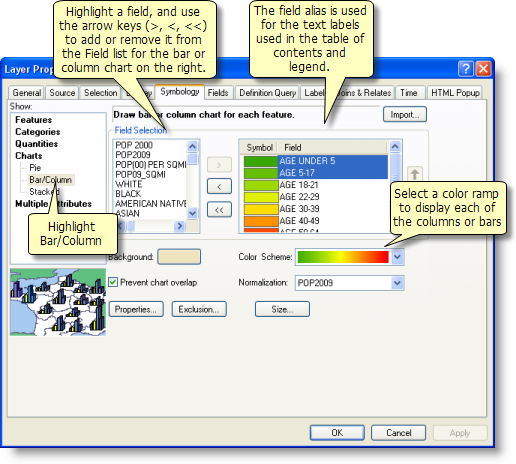
- Cliquez sur Diagrammes, puis sur Barres/colonnes.
- Sous Sélection des champs, cliquez sur le ou les champs numériques que vous souhaitez mapper. Puis, utilisez les boutons fléchés pour ajouter ou supprimer des champs dans la liste.
- Sélectionnez éventuellement un champ Normalisation pour normaliser les données. Les valeurs de ce champ permettront de diviser les champs de valeur afin de créer des ratios.
- Utilisez le menu déroulant Combinaisons de couleurs pour sélectionner le dégradé de couleurs que vous souhaitez utiliser.
- Si vous souhaitez empêcher la superposition des diagrammes, activez la case Ne pas superposer les diagrammes.
- Cliquez sur Taille.
- Cliquez éventuellement sur le bouton Exclusion et utilisez une expression SQL pour exclure des valeurs (telles que des points aberrants).
- Cliquez sur OK.
Vous pouvez double-cliquer sur un symbole individuel de la liste afin d'en modifier les propriétés.